Heutzutage haben die meisten Betriebssysteme Screenshot-Tools eingebaut, mit denen Sie den Screenshot des gesamten Bildschirms Ihres Geräts machen können. Wenn Sie Inhaltsschreiber oder Technikbegeisterter sind, können Sie Ihre bevorzugten Inhalte oder Artikel im gesamten Web durchsuchen und möglicherweise einen Screenshot des Inhalts für zukünftige Referenzen erstellen oder erstellen möchten. Hier, in diesem Artikel, stelle ich Ihnen vier der besten und beliebtesten Screenshot-Tools zusammen mit ihren Funktionen und der Möglichkeit, sie in Ubuntu zu installieren, vor.
Vier nützliche Screenshot-Tools
Flammenschuss
Flameshot ist eine plattformübergreifende Open-Source-Screenshot-Software, die in C++ und QT5 geschrieben wurde. Es ist einfach zu bedienen und vollständig über Befehl und GUI konfigurierbar. Es unterstützt In-App-Screenshots und bietet ein anderes Bearbeitungswerkzeug zum Zeichnen von Linien, Kreisen, Text, Unschärfe usw. Screenshots können auch auf imgur hochgeladen werden. Installieren Sie Flameshot mit dem folgenden Befehl auf Ihrem System.
$ sudo apt update
$ sudo apt install flameshot
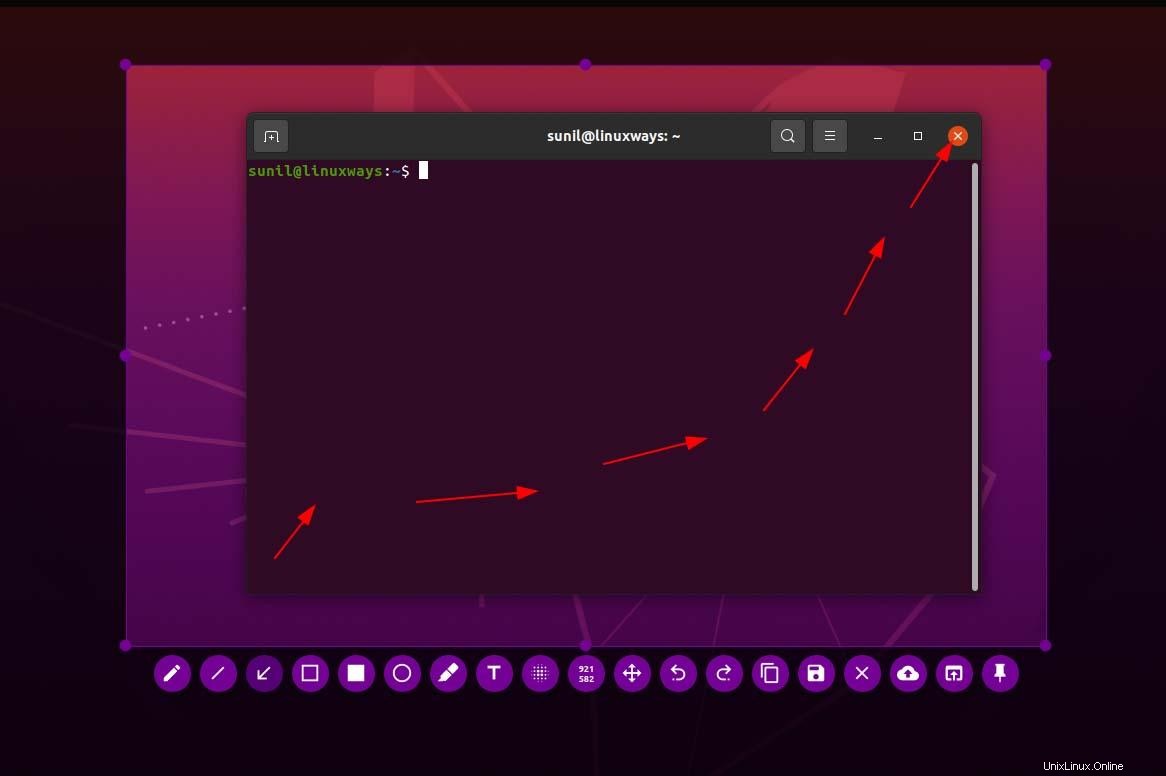
Verschluss
Shutter ist eine funktionsreiche Screenshot-Software, mit der wir Screenshots eines bestimmten Bereichs oder des gesamten Bildschirms erstellen können. Es ermöglicht uns, auf das Bild zu zeichnen, um die Punkte hervorzuheben, zusammen mit Bearbeitungswerkzeugen wie dem Hinzufügen von Texten, Pfeilen, Rechtecken, Zuschneiden von Bildern usw. Shutter wurde aufgrund alter Gnome 2-Bibliotheken aus den Repositories entfernt, sodass wir es von ppa.
Imagemagick ist ein leistungsstarkes Open-Source-Tool zum Anzeigen und Bearbeiten von Bildern in mehr als 200 Formaten und zum Erstellen von Screenshots bestimmter Bildschirmbereiche. Es ist das Befehlszeilen-Basistool zum Aufnehmen von Screenshots. Es bietet Funktionen wie das Bild transparent zu machen sowie Spezialeffekte zu einem Bild hinzuzufügen und vieles mehr. Sie können imagemagick mit dem folgenden Befehl auf Ihrem System installieren.
Sobald die Installation abgeschlossen ist, können Sie einen Screenshot machen, indem Sie den folgenden Importbefehl ausführen.
Kazam ist sowohl ein multifunktionales Softwaretool zum Aufnehmen von Videos als auch zum Aufnehmen von Screenshots. Es war der erste Screencast mit On-the-Fly-Codierung und Screenshot-Funktion. Genau wie andere Tools verfügt es über eine GUI, die eine Liste von Optionen zum Aufnehmen des Screenshots bereitstellt. In der GUI finden Sie verschiedene auswählbare Optionen, um einen Screenshot zu machen. Um es zu installieren und zu verwenden, führen Sie den folgenden Befehl aus.
Obwohl es viele beliebte Open-Source-Screenshot-Tools für Linux gibt, habe ich nur vier davon aufgenommen, die ich bequem zu verwenden finde. Vielen Dank, dass Sie sich die Zeit genommen haben, diesen Artikel zu lesen.
$ sudo add-apt-repository ppa:linuxuprising/shutter
$ sudo apt update
$ sudo apt install shutter
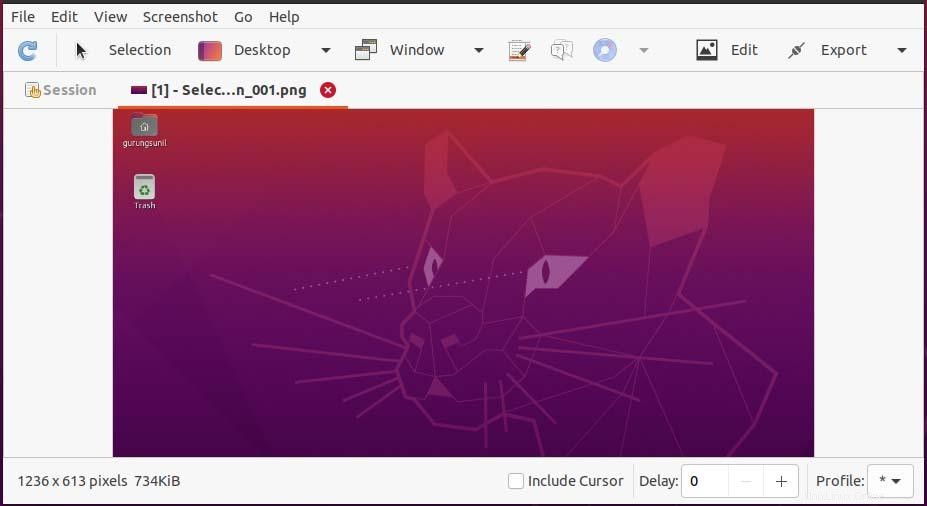
Imagemagick
$ sudo apt update
$ sudo apt install imagemagick -y
$ import -window root <image_name>
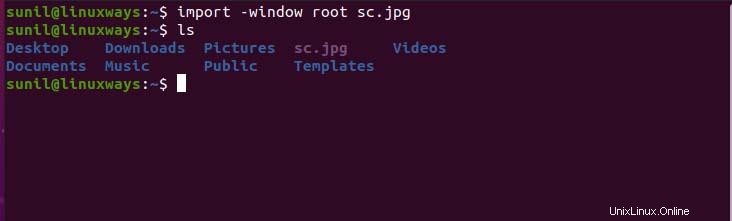
Kazam
$ sudo apt update
$ sudo apt install kazam -y
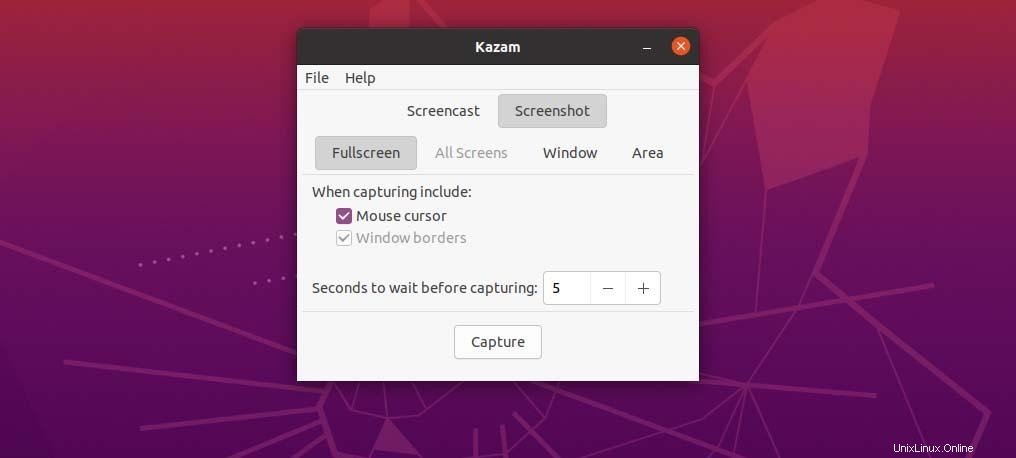
Schlussfolgerung